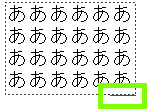
レイアウト枠に入力された文字が枠内に収まりきらないと、枠の右下に赤い線が表示されます。
※縦組みで枠を作成した場合は、左枠線の下側に表示されます。
このような場合、枠のサイズを大きくしたり、枠内に入力できる字数・行数を増やすなどすると、はみ出した文字が枠内に収まるようになります。
■操作
【枠サイズを大きくする方法】
具体的な操作については、次のFAQを参照してください。
→一太郎に貼り付けた枠を削除/移動/コピー/サイズ変更したい
【レイアウト枠内の字数・行数を増やす方法】
- レイアウト枠内で右クリックして表示されるショートカットメニューの[枠のスタイルを変更]を選択します。
- [スタイル]シートで、[字数]・[行数]を現在の値より大きく設定します。
※[字数]・[行数]を現在の値より大きく設定できない場合は、次を試します。
- [フォント・サイズ]をクリックし、文字サイズを小さく設定する。
- [マージン]で枠内の上下左右にとる余白を小さく設定する。
- [OK]をクリックします。